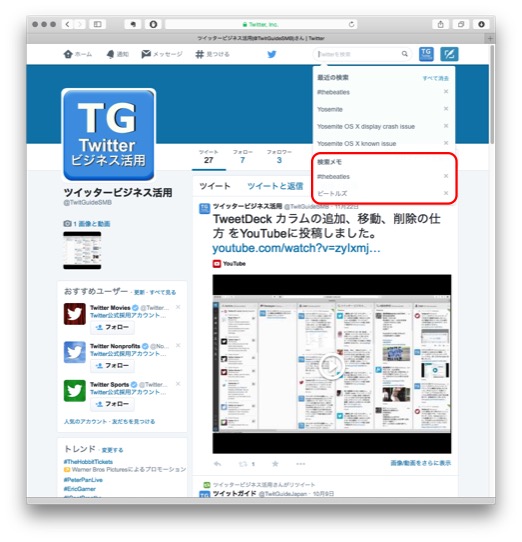
ツイッターには、検索ワードを登録保存する機能があります。同じ単語を定期的に検索する使い方をされている場合、検索メモを利用すると便利です。
本記事では、検索ワードの保存の仕方、使い方、削除の仕方について、説明します。
検索ワードの保存
ここでは例として、保存する検索ワードは”ビートルズ”として紹介します。検索欄に”ビートルズ”と入力して、リターンキー、または、虫眼鏡ボタンを押します。
検索結果が表示されます。ここで、使用した検索ワードを保存したい場合は、画面右上に表示されている”保存”をクリックします。以上で、検索メモに登録完了です。
保存したワードを検索する
検索欄をクリックすると、”検索メモ”、その下に保存されたワードが表示されます。このワードをクリックすれば、サーチが行われて結果が表示されます。
尚、上記画面では、”最近の検索”にも”ビートルズ”と表示されています。”最近の検索”は、直近の検索ワードを表示します。
例えば、その後に別の言葉をサーチした場合、以下のような表示になったりします。
検索メモは、複数の単語を保存すれば、複数表示されます。
ハッシュタグも保存できます。
ここでは例として、”ビートルズ”以外に、”Yosemite”と”#TheBeatles”を検索メモに加えました。
検索メモ・検索保存の削除
登録した言葉を削除したい場合は、検索メモを表示して、削除したいワードの右にあるX(下の画面の赤枠で囲ってある箇所)をクリックします。
上の画面でXをクリックした後、以下の画面となります。検索メモから、”Yosemite”が削除されています。
TweetDeckでは、特定の検索ワードの結果をカラムに表示することもできます。
YouTubeチュートリアルビデオ
本記事の内容の動画です。
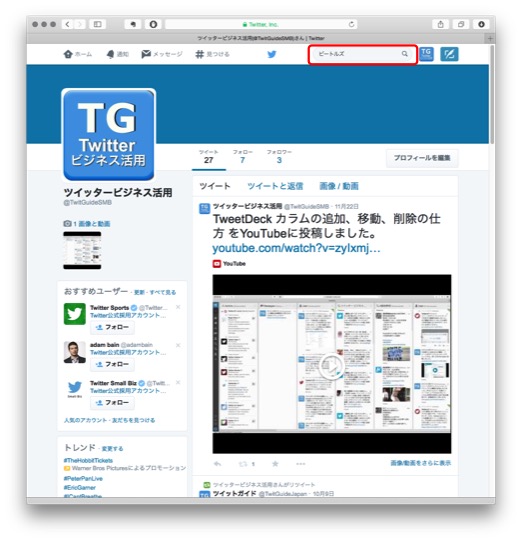
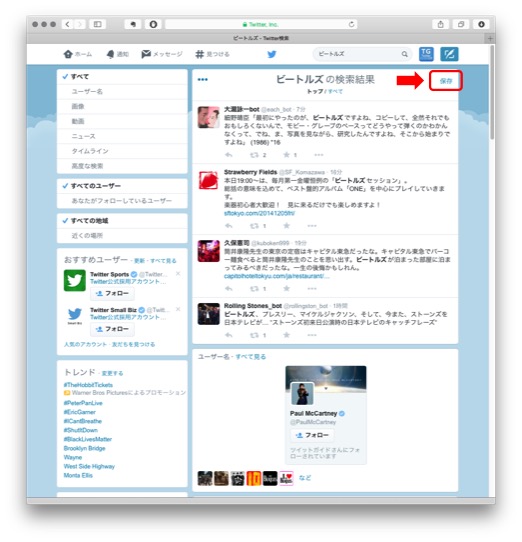
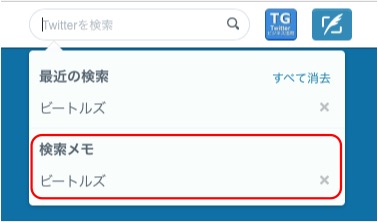
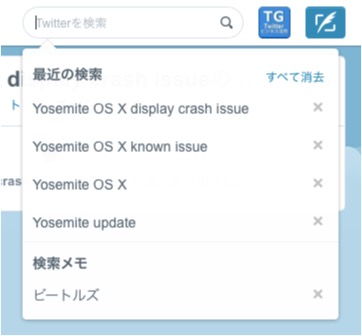
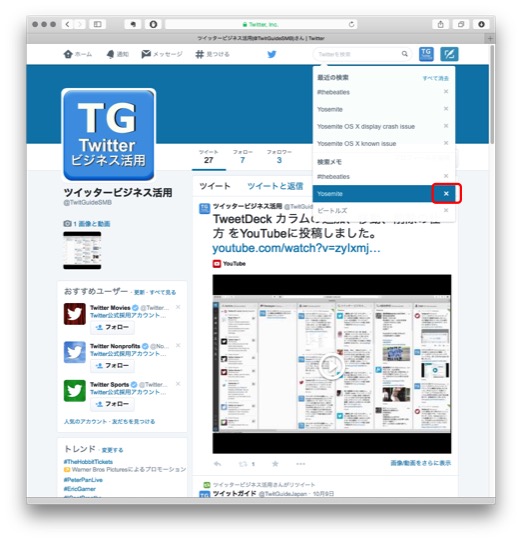
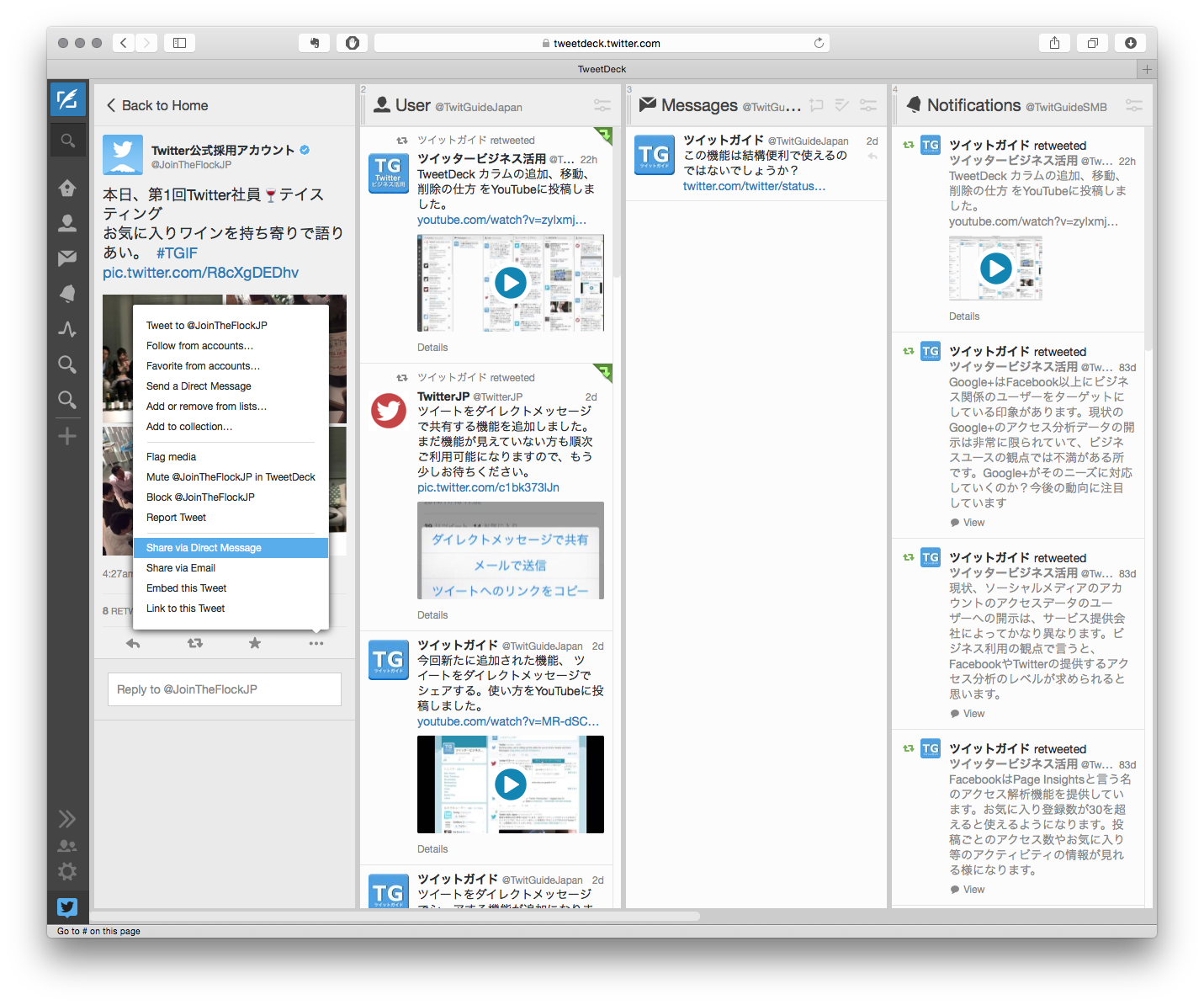
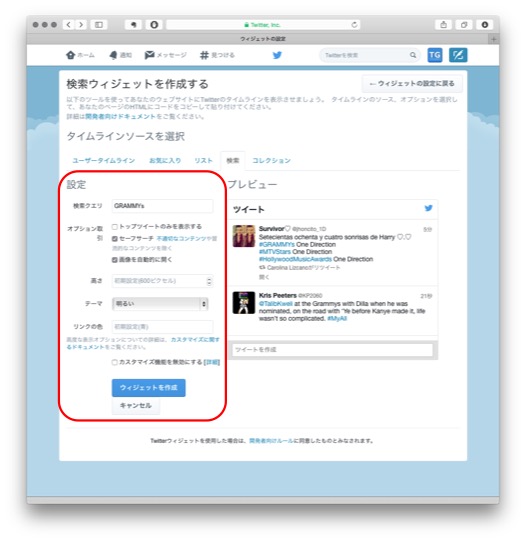
コメントを残す